En este blog, veremos cómo hacer voces de miedo en Adobe Audition. ¡Este es un tutorial paso a paso perfecto para aquellos que buscan darle vida a sus producciones para Halloween!
Primeros pasos:efecto de voz aterradora 1
Una vez que haya abierto una nueva voz en off en Adobe Audition y haya grabado su audio, hay tres cosas que puede hacer para que su voz suene espeluznante.
Sin embargo, antes de entrar en eso, queremos maximizar el volumen normalizándolo a -0,1 o -3 dB. y ábrelo en multipista .
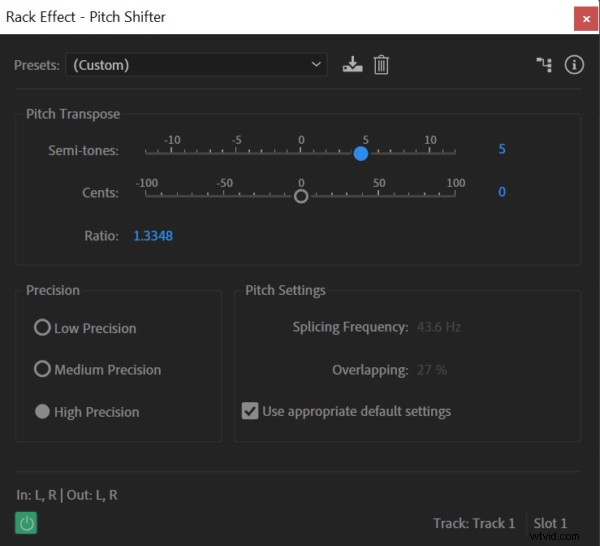
Luego queremos duplicar la pista haciendo clic en ALT/OPTION y arrastrándolo a la siguiente pista.
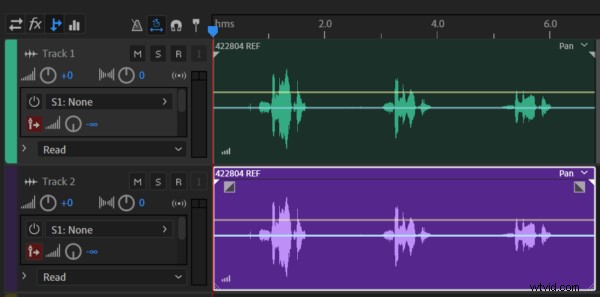
Luego ve al Estante de efectos y en la primera pista, ve a Tiempo y tono> Cambio de tono y bájalo cinco semitonos, y en la segunda pista, esta vez súbelo cinco semitonos.
Puede jugar con los valores aquí hasta que obtenga el efecto que está buscando, así como desplazarse un poco hacia la izquierda, desplazarse hacia la derecha para que suene aún más en la imagen y suene genial.
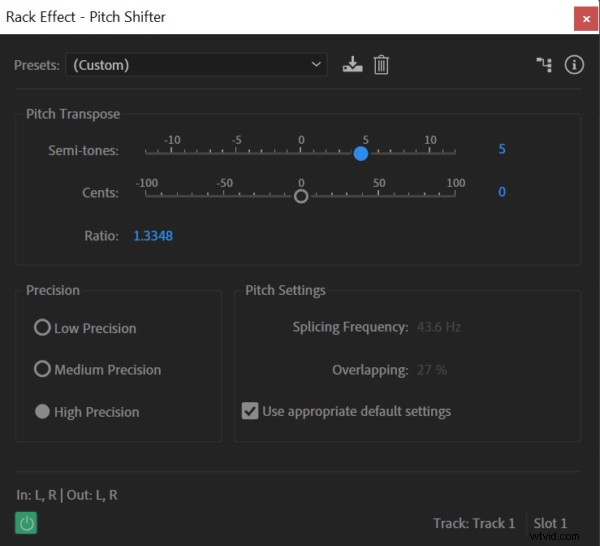
Proyecto Pesadilla:efecto de voz de miedo 2
Comenzando donde lo dejamos, silencie la segunda pista y luego baje el Pitch Shifter aún más en la pista uno. Luego, ve a Efectos de pista> Modulación> Chorus…
Luego en los Efectos de Rack , juega con algunos de los ajustes preestablecidos: Project Nightmare y Coro de Bajo , por ejemplo, son geniales.
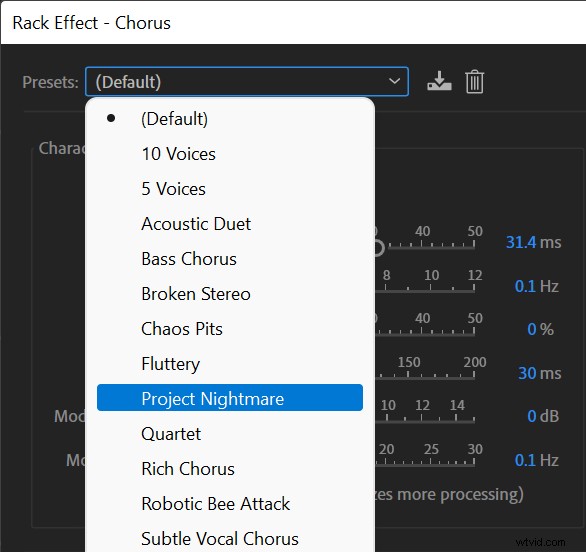
Finalmente, también podemos ir a Efectos de pista> Reverberación> Reverberación de estudio …
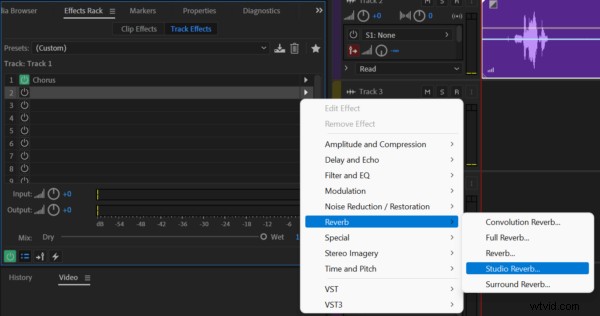
Por lo general, comienza en Vocal Reverb (pequeño) es bastante bueno, poniendo el seco hasta el 100% y el húmedo hasta el 65% más o menos. Si quieres que sea aún más aterrador, puedes aumentar el Decay:cuanto más lo aumentes, más grande será la reverberación.
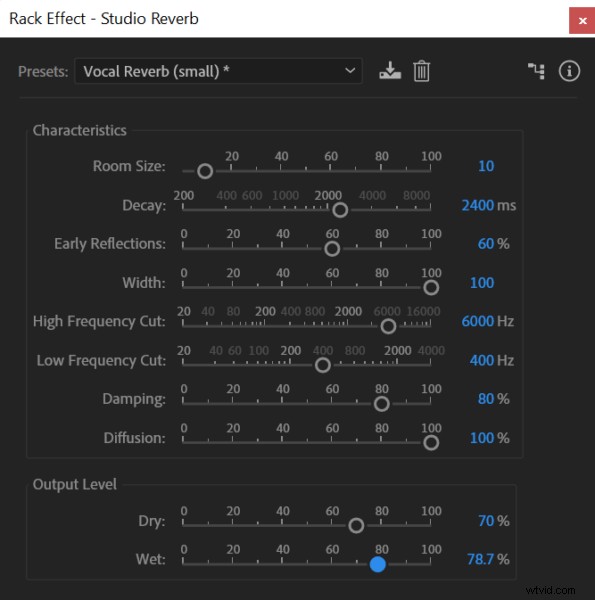
Fantasma susurrante:efecto de voz aterradora 3
Este es ideal para un sonido fantasma susurrante. Comenzando con los efectos anteriores ya realizados, primero baje un poco la reverberación.
Luego, queremos hacer un pequeño truco llamado reverberación inversa. Primero, tome una copia y péguela en un nuevo archivo de audio. Luego, sigue estos pasos:
- Primero, ve a Editar> Insertar> Silencio … y establezca la duración en 10
- Luego, coloca un marcador para que sepas dónde empezaste
- Ir a Efectos> Invertir
- Luego, Efectos> Reverberación> Reverberación de estudio …
- Agregue mucha descomposición, mucha humedad, no mucha sequedad, y haga clic en Aplicar
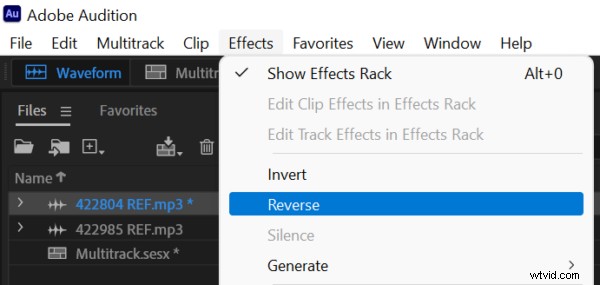
- Luego, ve a Efectos> Invertir para revertirlo
- Luego, vuelva a ponerlo en multipista y haga coincidir el marcador con el comienzo del sonido de la voz
Puede cortar el inicio, agregar un poco de fundido de entrada y salida, y ahí lo tiene, una voz de fantasma muy similar a la de una película, ¡y hay tres formas geniales de hacer voces espeluznantes y aterradoras en Adobe Audition!
Más información sobre la edición de audio en Adobe Audition
- Tutorial del compresor multibanda de Adobe Audition
- Tutorial de autoajuste de Adobe Audition:¡SIN COMPLEMENTOS!
- Guardar su podcast en Adobe Audition
- Tutorial de Adobe Audition:Cómo hacer que su voz suene mejor en multipista
Curso de Producción de Audio
¿Ya estás produciendo audio? ¡Excelente! Consulte mi curso aquí, que ofrece capacitación completa para productores de audio que buscan tomar en serio su carrera de producción de audio. El curso está dirigido a productores con conocimientos básicos de Adobe Audition conocimiento o más.
